Busque "Editar buzones"
Pulse la tecla de navegación.

Vaya a Mensajes y pulse la tecla de navegación.

Vaya a Config. mensajes y pulse la tecla de navegación.

Vaya a Mensajes correo y pulse la tecla de navegación.

Vaya a Editar buzones y pulse la tecla de navegación.

Cree una nueva configuración de correo electrónico o edite una existente
Si no hay ningún ajuste de conexión:
Pulse la tecla de navegación.
Pulse la tecla de navegación.

Vaya a Crear conf. de buzón y pulse la tecla de navegación.

Si ya se han creado ajustes de conexión:
Pulse Opciones.
Pulse Opciones.

Vaya a Añadir buzón y pulse la tecla de navegación.
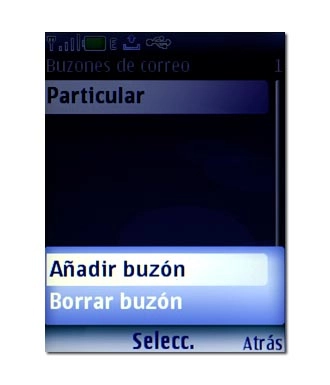
Vaya a Crear conf. de buzón y pulse la tecla de navegación.

Si desea editar los ajustes de correo electrónico existentes:
Elija la configuración de correo electrónico deseada y pulse la tecla de navegación.
Elija la configuración de correo electrónico deseada y pulse la tecla de navegación.

Introduzca el nombre de la configuración de correo electrónico
Vaya a Nombre de buzón y pulse la tecla de navegación.

Introduzca el nombre de su cuenta de correo electrónico, por ejemplo, "Particular" o "Trabajo" y pulse la tecla de navegación.

Introduzca el nombre del remitente
Vaya a Nombre propio y pulse la tecla de navegación.

Introduzca su nombre (o el nombre que desea utilizar como remitente de su correo electrónico) y pulse la tecla de navegación.

Introduzca la dirección de correo electrónico
Vaya a Dirección de correo y pulse la tecla de navegación.
Pulse 1 las veces que sean necesarias para insertar un punto y @.

Introduzca su dirección de correo electrónico y pulse la tecla de navegación.
Pulse 1 las veces que sean necesarias para insertar un punto y @.

Seleccione el tipo de servidor
Vaya a Tipo servid. entrante y pulse la tecla de navegación.
Si está editando una configuración de correo electrónico, no es posible seleccionar el tipo de servidor.

Vaya a POP3 y pulse la tecla de navegación.
Si está editando una configuración de correo electrónico, no es posible seleccionar el tipo de servidor.

Comience la edición de los ajustes del nombre de usuario y la contraseña
Vaya a Información conex. y pulse la tecla de navegación.

Introduzca el nombre de usuario
Vaya a Nomb. usuario POP3 y pulse la tecla de navegación.
Pulse # para cambiar entre letras mayúsculas y minúsculas.

Introduzca el nombre de usuario de su cuenta de correo electrónico en el proveedor de correo y pulse la tecla de navegación.
Pulse # para cambiar entre letras mayúsculas y minúsculas.

Introduzca la contraseña
Vaya a Contraseña POP3 y pulse la tecla de navegación.
Pulse # para cambiar entre letras mayúsculas y minúsculas.

Introduzca la contraseña de su cuenta de correo electrónico en el proveedor de correo y pulse la tecla de navegación.
Pulse # para cambiar entre letras mayúsculas y minúsculas.

Vuelva a introducir la contraseña y pulse la tecla de navegación.
Pulse # para cambiar entre letras mayúsculas y minúsculas.

Pulse Atrás.
Pulse # para cambiar entre letras mayúsculas y minúsculas.

Comience la edición de los ajustes de recepción de correo electrónico
Vaya a Configurac. descarga y pulse la tecla de navegación.

Seleccione los ajustes para la descarga de correo electrónico
Vaya a Modo recuperación y pulse la tecla de navegación.

Elija Encabezado sólo o Correo entero y pulse la tecla de navegación.

Seleccione el ajuste para la visualización de correo electrónico
Vaya a Nº correos mostrads. y pulse la tecla de navegación.

Pulse Borrar para borrar los datos existentes.

Introduzca la cantidad deseada y pulse la tecla de navegación.

Seleccione los ajustes para la recepción en un intervalo de tiempo determinado
Vaya a Interv. actualiz. buz. y pulse la tecla de navegación.

Elija Desactivado o el intervalo deseado y pulse la tecla de navegación.

Seleccione el ajuste del control de nuevos correos electrónicos
Vaya a Recuper. automática y pulse la tecla de navegación.

Vaya a No y pulse la tecla de navegación.

Pulse Atrás.
NOTA: El teléfono realiza una llamada de pago cada vez que comprueba si hay nuevos correos electrónicos. Vodafone recomienda que el control automático de nuevos correos electrónicos esté desactivado.
NOTA: El teléfono realiza una llamada de pago cada vez que comprueba si hay nuevos correos electrónicos. Vodafone recomienda que el control automático de nuevos correos electrónicos esté desactivado.

Comience la edición de los ajustes del correo de entrada
Vaya a Config. correo entr. y pulse la tecla de navegación.

Introduzca el servidor de correo de entrada
Vaya a Servidor (POP3) entr. y pulse la tecla de navegación.
Pulse 1 para insertar un punto.

Introduzca el nombre o la dirección IP del servidor de correo de entrada de su proveedor de correo y pulse la tecla de navegación.
Pulse 1 para insertar un punto.

Desactive la seguridad
Vaya a Seguridad y pulse la tecla de navegación.

Vaya a Desactivado y pulse la tecla de navegación.

Introduzca el número de puerto de entrada
Vaya a Puerto y pulse la tecla de navegación.

Introduzca 110 y pulse la tecla de navegación.

Desactive el uso de una conexión de datos predeterminada
Vaya a Usar pto. accs. prefer. y pulse la tecla de navegación.

Vaya a No y pulse la tecla de navegación.

Pulse la tecla de navegación para aceptar.

Comience la edición de los ajustes del servidor de correo de entrada
Vaya a Punto acceso POP3 y pulse la tecla de navegación.

Desactive el servidor proxy
Vaya a Proxy y pulse la tecla de navegación.

Vaya a Desactivar y pulse la tecla de navegación.

Seleccione el portador de datos
Vaya a Portador de datos y pulse la tecla de navegación.

Vaya a Paquetes de datos y pulse la tecla de navegación.

Comience la edición de los ajustes del portador de datos
Vaya a Configurac. portador y pulse la tecla de navegación.

Introduzca el nombre APN
Vaya a Pto. acces. paq. datos y pulse la tecla de navegación.
El nombre APN airtelnet.es debe escribirse en minúsculas.

Introduzca airtelnet.es y pulse la tecla de navegación.
El nombre APN airtelnet.es debe escribirse en minúsculas.

Seleccione el tipo de red
Vaya a Tipo de red y pulse la tecla de navegación.

Elija IPv4 o IPv6 y pulse la tecla de navegación.

Seleccione la autentificación
Vaya a Tipo autentificación y pulse la tecla de navegación.

Vaya a Normal y pulse la tecla de navegación.

Introduzca el nombre de usuario
Vaya a Nombre de usuario y pulse la tecla de navegación.

Introduzca vodafone y pulse la tecla de navegación.

Introduzca la contraseña
Vaya a Contraseña y pulse la tecla de navegación.

Introduzca vodafone y pulse la tecla de navegación.

Introduzca vodafone y pulse la tecla de navegación para confirmar.

Pulse Atrás tres veces para guardar los ajustes.

Comience la edición de los ajustes del servidor de correo de salida
Vaya a Conf corr. sal. (SMTP) y pulse la tecla de navegación.

Introduzca el servidor de correo de salida
Vaya a Serv. (SMTP) saliente y pulse la tecla de navegación.
Pulse 1 para insertar un punto.

Introduzca smtp.vodafone.es y pulse la tecla de navegación.
Pulse 1 para insertar un punto.

Introduzca la dirección de respuesta
Vaya a Direcc. responder a y pulse la tecla de navegación.
Si tiene problemas para enviar correo electrónico, deberá activar la autenticación del servidor de correo de salida. Utilice el mismo nombre de usuario y contraseña que ha introducido en el servidor de correo de entrada.

Introduzca la dirección de correo electrónico deseada y pulse la tecla de navegación.
Si tiene problemas para enviar correo electrónico, deberá activar la autenticación del servidor de correo de salida. Utilice el mismo nombre de usuario y contraseña que ha introducido en el servidor de correo de entrada.

Desactive la autenticación SMTP
Vaya a Autenticación SMTP y pulse la tecla de navegación.

Vaya a Desactivado y pulse la tecla de navegación.

Borre el nombre de usuario del correo de salida
Vaya a Nomb. usuario SMTP y pulse la tecla de navegación.

Pulse Borrar para borrar datos si los hay y pulse la tecla de navegación.

Borre la contraseña del correo de salida
Vaya a Contraseña SMTP y pulse la tecla de navegación.

Pulse Borrar para borrar datos si los hay y pulse la tecla de navegación.

Vuelva a pulsar la tecla de navegación.

Desactive la seguridad
Vaya a Seguridad y pulse la tecla de navegación.

Vaya a Desactivado y pulse la tecla de navegación.

Introduzca el número de puerto de salida
Vaya a Puerto y pulse la tecla de navegación.

Introduzca 25 y pulse la tecla de navegación.

Desactive el uso de una conexión de datos predeterminada
Vaya a Usar pto. accs. prefer. y pulse la tecla de navegación.

Vaya a No y pulse la tecla de navegación.

Comience la edición de los ajustes del portador de datos
Vaya a Punto acceso SMTP y pulse la tecla de navegación.
Repita los pasos 21-28 y continúe con el paso 39.
Repita los pasos 21-28 y continúe con el paso 39.

Termine
Pulse Hecho.

Pulse Colgar para terminar y regresar al modo de espera.

¿Te ha resultado útil esta información?
✓¡Gracias por tu valoración!
✓Puedes expresar tu queja a través del asistente virtual.
Hablar con TOBi

